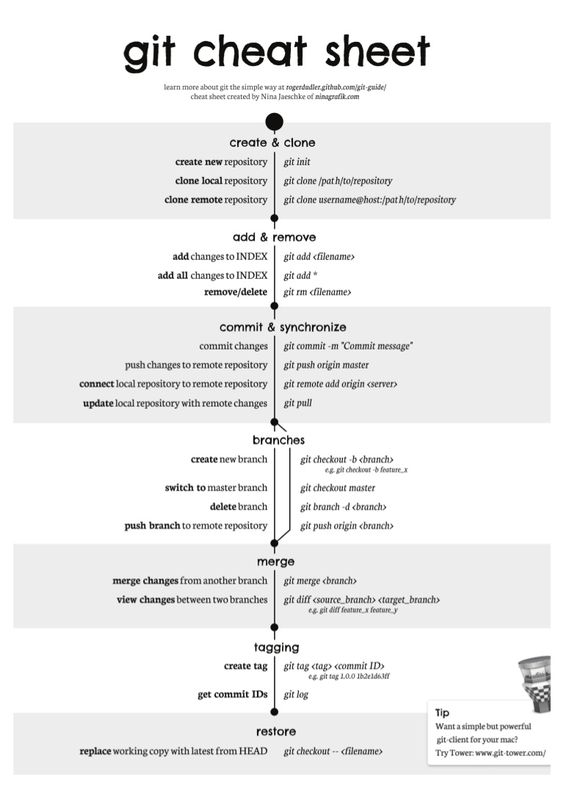Git 1 - Introduction
GIT = Des dépôts de code à partager
Comment gérer du code logiciel ?
Plusieurs difficultés :
-
Suivre le code avec précision :
- Comme on l’a vu chaque lettre compte : une erreur = un bug qui peut être grave et nous faire perdre plusieurs heures
- Mémoire : comment savoir ou l’on en était quand on revient sur le projet d’il y a deux mois
-
Collaboration : Si on travaille à 15 sur un même programme :
- Comment partager nos modifications ?
- Comment faire si deux personnes travaillent sur le même fichier => conflits
-
Version du logiciel :
- Le développement est un travail itératif = contruction petit à petit => plein de versions !
- On veut ajouter une nouvelle fonctionnalité à un logiciel, mais continuer à distribuer l’ancienne version et l’améliorer.
- On veut créer une version de test pour que des utilisateur·trices avancé·es trouvent des bugs
Solution : un gestionnaire de versions
- Suit chaque modification faite à des fichiers, en général des fichiers texte (souvent de code mais peut être autre chose : de la documentation, par exemple en format Markdown comme ce cours, plus rarement d’autres fichiers, comme des documents Word).
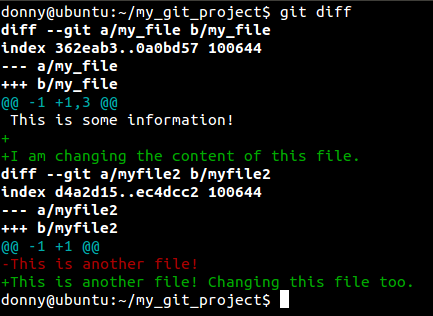
- Permet de stocker plusieurs versions des mêmes fichiers et passer d’une version à l’autre.
Un peu comme la fonctionnalité “Historique” de Google Docs ou de Framapad en beaucoup plus avancé.
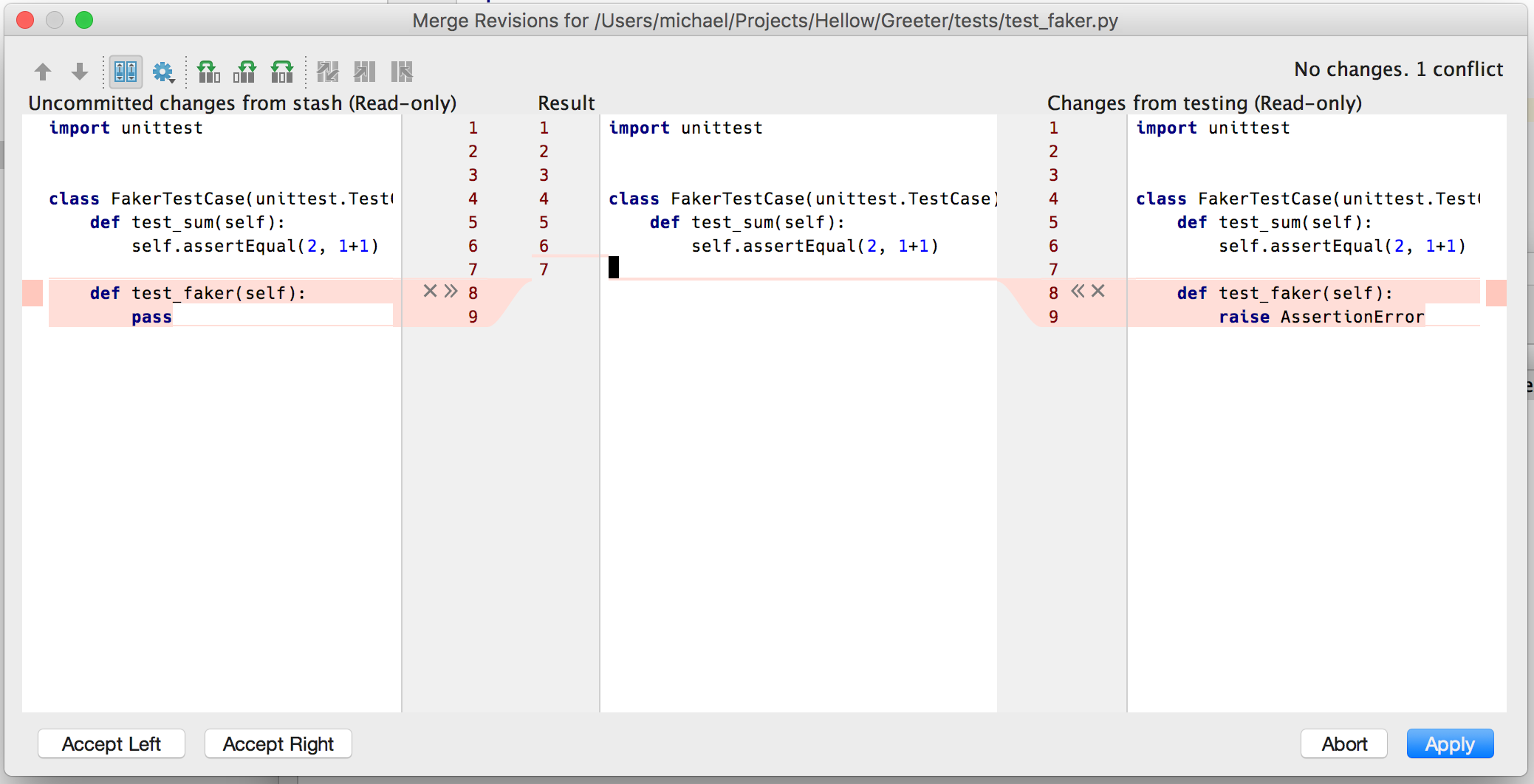
- Permet de suivre qui a fait quelle modification, partager les modifications avec les autres, régler les conflits d’édition
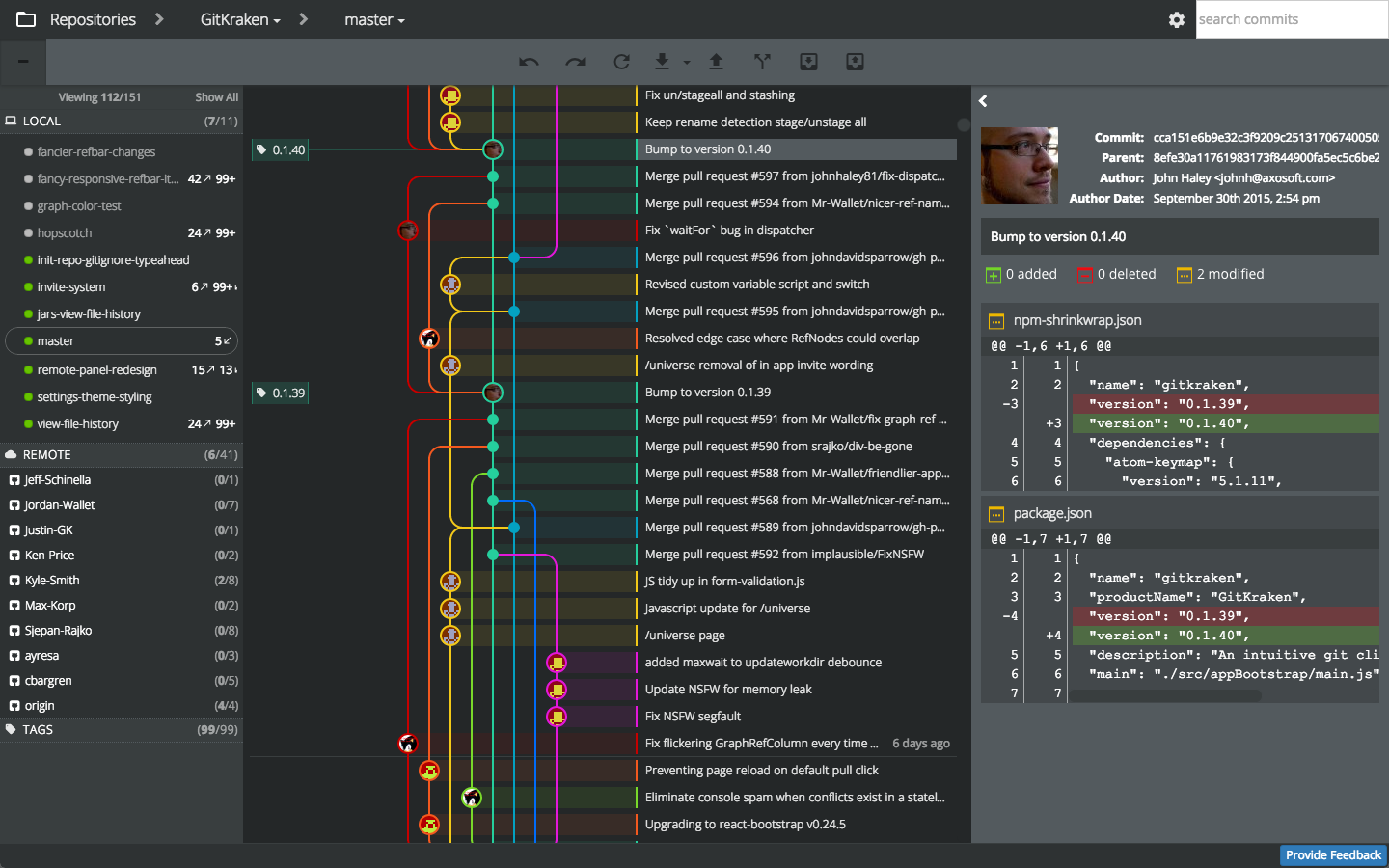
Git !
git est un petit programme en ligne de commande. Qui fait tout ce dont on vient de parler :
- Suit les fichiers
- Gère les modifications successives et leurs auteurs/autrices
- Fait cohabiter plusieurs versions
- Aide à résoudre les conflits de code
Pour la petite histoire, Git a été inventé en 2005 par Linus Torvalds, le créateur de Linux, pour garder la trace des propositions de modification du code de Linux !
Écosystème Git :
⚠️ A ne pas confondre !!!
- le programme git : le gestionnaire de version = le coeur de l’écosystème => en ligne de commande
- les interfaces graphique de git : VSCode et ses extensions,
tig,meld, GitKraken, etc.- Pour faciliter l’utilisation de git et visualiser plus facilement
- communique avec git sans le remplacer (ne fait que traduire vos clics de souris en commandes Git)
- les forges logicielles basées sur Git comme github ou framagit:
- des plateformes web pour accéder au dépôt de code (dossier) / mettre son code sur les internets.
- faciliter la collaboration sur un projet
- tester et déployer le code automatiquement comme dans la démarche DevOps (plus avancé)
On va utiliser les trois car c’est nécessaires pour bien comprendre comment on travaille avec git sur un projet.
On va utiliser :
- git en ligne de commande souvent : il faut absolument connaître les fonctions de base pour travailler sur un projet de code aujourd’hui
- VSCode : un éditeur de texte qui a des fonctions pratiques pour visualiser les modifications git et l’historique d’un projet, afficher les conflits d’édition.
- Gitlab sur l’instance
framagit.org: une forge logicielle open-source. On va l’utiliser pour collaborer sur du code existant. Framagit est l’instance de l’association Framasoft qui milite pour le libre et un Internet décentralisé.
Git, fonctionnement de base
Git est très simple d’utilisation pour les cas les plus simples, mais il a parfois un comportement inattendu car il utilise certains concepts parfois contre-intuitifs._
Mémoriser les commandes prend du temps
Utilisez votre memento !
-
On va utiliser les commandes de base durant les prochains jours pour se familiariser avec le fonctionnement normal.
-
En entreprise on utilise tout le temps git avec une routine simple. On y reviendra.
-
Même les ingénieur·es avec de l’expérience se trompent dans le comportement d’une commande Git et ne connaissent pas forcément les fonctions avancées.
1. Créer un nouveau dépôt git, valider une première version du code
Vous êtes dans un dossier avec du code :
git initcrée un dépôt dans ce dossier (transforme un dossier simple en un dossier avec git d’initialisé)git addpermet de suivre certains fichiers (dire à git qu’il faut inclure la version actuelle de ce fichier dans git)git commitpermet de valider vos modifications pour créer ce qu’on appelle un commit, c’est-à-dire une étape validée du code.git statusetgit logpermettent de suivre l’état du dépôt et la liste des commits.
Le commit
Un commit est composé :
-
d’un message de commit
-
d’un instantané du code auquel on se réfère via un identifiant unique (une empreinte ou un hash)
-
d’un auteur / une autrice
-
de référence par rapport à un (ou des) commit parent (ce qui nous permet de faire des branches de l'arbre de Git)
-
to commit signifier s’engager
-
Idéalement, lorsque vous faites un commit, le code devrait être dans un état à peu près cohérent et le commit devrait rassembler des modifications qui ont du sens pour atteindre un objectif (par exemple : résoudre un bug, rajouter une fonctionnalité, modifier de la documentation…)
-
Toujours mettre un message de commit
-
Les commits sont des étapes du développement du logiciel. Lire la liste de ces étapes devrait permettre à un·e developpeur / développeuse de comprendre l’évolution du code.
-
un commit est toujours une référence à une version précise de l’ensemble du code par rapport à l’arbre Git, c’est n’est pas juste des ajouts et des suppressions par rapport au code du commit précédent
Créer un nouveau dépot : Démonstration !
Cycle des fichiers
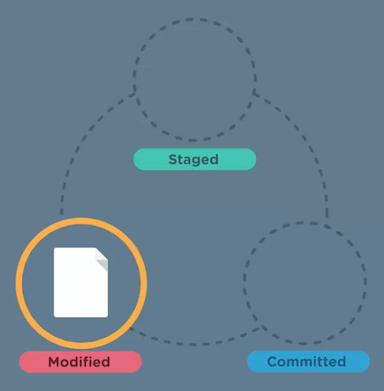
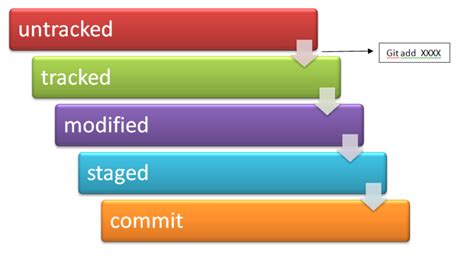
Les différents espaces de Git :
- l’espace de travail : ce sont les fichiers qu’il y a réellement dans votre dossier
- l'index ou staging : un espace où l’on prépare son futur commit
- et enfin l’arbre des commits définitif, avec HEAD qui fait référence au commit sur lequel on travaille
Premiers exercices